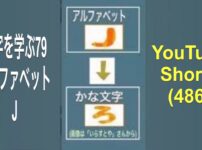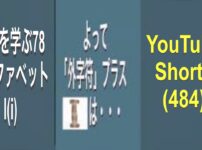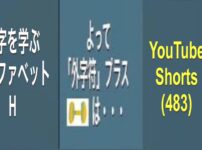iPad Proで VLLO
[A] 動画編集って、使い勝手がよく豊富で簡単な操作のアプリを探していませんか?a
[この記事には対応するYouTube動画があります。ぜひご覧ください。音量にお気をつけて。]
(1) YouTube動画タイトル : 「 動画編集アプリ VLLO iPad版 まとめ (Vlog2 ) 18」
(2) 動画のBGM/効果音は、 アプリVLLO標準のものを利用しております。
① (iPadでのVLLOの操作について) いままでの記事と動画分をまとめてみました。これでVLLOは一旦終了の予定です。iPhoneの方もやっているので、ぜひShortsでごらんください。iPhoneの方でも、(ほぼ一通りはすみましたが)今後も気がついた有用なことはアップしていく予定です。
② (iPhone版も同様ですが) アプリ内課金の「PinP の動画の場合」と「ぼかしを入れる」については、現時点では説明から省かせていただいております。
③ そういう状況下で、今回の動画は「とりあえず使える状態になるまでの必要最低限の アプリVLLOの操作」の内容になっております。つまり、とても簡単に操作できる範囲という内容です。
④ 動画の内容については、
(a) (前回のつづきから) アプリ『VLLO』をAPP Storeからダウンロードして
(b) 予定の長さの動画に、足りない場合は別途動画を追加し、長さが余っている場合は、 画面中央下の「ハサミ型のアイコンの分割」で2つ以上に分け→「(前か後ろとか)不要な部分」を、おおよそ画面左下にある「ゴミ箱型のアイコンの削除」でカットしてしまいます。間違えた場合は、画面上部の『動画プレビュー領域』の左下の「戻し矢印アイコン」で一手前にもどせますので、何度でもやり直しはできます。
(c-1) 全体のおおよその長さが決まれば、今度はいろいろ手段はありますが、ここではまず、「BGM」・「効果音」・「声(の吹き込み)」を入れます。画面下の「オーディオ」アイコンをタップして、今度は画面左のアイコン3つ「BGM」・「効果音」・「(マイク型の)声アイコン」の中からどれか選びます。それからはおのおのの「分野ごと(のBGMなど)」の表示のページから進みます。ここではBGMを例にとりますが効果音も同じです。
(c-2) つつぎですが、分野のところをタップすると、「(BGMなどの)一覧表」が出ますので、曲名のあたりをタップしますと、「自動的にダウンロードされて」、画面の一番下あたりに、横長の帯で[BGM]が表示されますので、聴いたあとに「okなら右のチェック」マークをタップした後、VLLOの操作でおなじみの『完了』をタップします。他のBGMに変更したり、いろいろ聴いてみたい時は、「(その横のBGM帯)の左側にあるX」マークをタップして、次の選択に移ります。
(d) 「声」の吹き込みとしての1つの手段としては、『マイク』をつけたり『ICレコーダーにあらかじる録音しておいたもの』や「iPhoneを使って録音したものを準備する」などがありますが、いずれにしろ、言葉や歌などを吹き込めるようです。(ためしに、ほんのちょっと『囁(ささや)く声』みたいなのを入れておきました。(「声の出演」の担当は 誰なのかは現在のところ秘密です)。
(e-1) つづいて、本動画では、「テキスト」入力に入りました。「T テキスト アイコン」をタップして、テキストの「デザインの選択画面(形や色の見本があるので、どれか選択できます)」し、→「それを画面のどの位置に配置するか、場所と大きさ」を選択し、続いて「鉛筆のアイコンのテキスト自体を入力」と進んで、iPadのキーボードなどから打ち込みします。→さらに、段落、改行などもその「テキスト入力域」という感じのところでできます。プレビュー画面を見つつ、変更を加えていって完成させる、というと大げさですが、とても簡単にできます。
(e-2) また、画面上の表示の大きさや傾き(角度)もアイコンから設定できますし、プレビュー画面指で動かして、大きさや回転までできます。最後には、これまたおなじみの『完了』をタップして(VLLUはその都度『自動保存』されますが)保存も完了します。
(f) 続きまして、「PinP」ですが、前述の理由から、今回の動画では「写真」だけを入れる操作になっております。画面下にある『(そのものずばりの)PinPの文字のアイコン』をタップして、画面左側に現れる『画像/GIF/動画』の3つのアイコンから「画像」を選べば、あとは自分の「写真アプリ」からえらんで、位置、大きさ、角度などを加えて、動画表現に強弱をつけることができます。
(g-1) 以上、動画の「追加、分割、削除」→「BGM、効果音、声」→「テキスト」入れ→「PinP」など をほどこして、okであれば、YouTubeなどに動画をアップロードするための、最後の操作として『抽出する』操作に入ります。
(g-2)『抽出する』は、画面右上の「共有」アイコンをタップして、次の画面の一番下にある[赤い色の、抽出する]ボタンをタップします。ある一定の所要時間の経過後に「カメラロールに保存されました」旨のメッセージで『自分の写真アプリに入り』ますし、他のところに保存したいなどという時用に、下にいくつかの「アイコン」が並んで表示されています。右端の「3つの点」のアイコンなども使う時がくるかもしれません。
⑤ ということで、できあがった編集済みの動画をアップロードするというところで、今回は終わりです。以上です。
では!!